Come nominare amministratore pagina Facebook
Qualche tempo fa hai creato una pagina Facebook che adesso ha un discreto seguito. Non avendo molto più tempo libero per seguirla come si deve, hai deciso di aggiungere un nuovo amministratore che possa aiutarti non solo nella pubblicazione e moderazione dei contenuti ma anche nella gestione delle varie impostazioni. Non avendolo mai fatto prima d'ora, però, non sai bene come procedere e vorresti il mio aiuto per riuscire nel tuo intento.
Se le cose stanno così, lasciati dire che sei capitato proprio nel posto giusto al momento giusto. Nei prossimi paragrafi di questa guida, infatti, ti mostrerò come nominare amministratore pagina Facebook, sia da smartphone e tablet che da computer. Oltre alla procedura dettagliata per consentire l'accesso alla tua pagina ad altre persone, troverai anche le indicazioni necessarie per eliminare un amministratore in caso di ripensamenti.
Se è proprio quello che volevi sapere, non dilunghiamoci oltre e vediamo insieme come procedere. Mettiti comodo, ritagliati cinque minuti di tempo libero e dedicati alla lettura dei prossimi paragrafi. Seguendo attentamente le mie indicazioni e provando a metterle in pratica, ti assicuro che aggiungere un nuovo amministratore alla tua pagina Facebook sarà davvero un gioco da ragazzi. Scommettiamo?
Indice
- Informazioni preliminari
- Come nominare un amministratore di una pagina Facebook
- Non riesco a nominare amministratore pagina Facebook
Informazioni preliminari
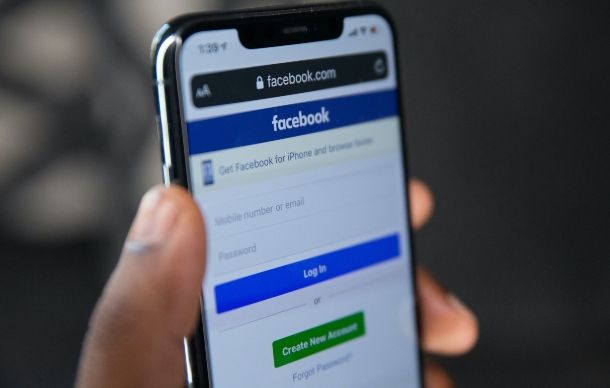
Prima di spiegarti nel dettaglio come nominare amministratore pagina Facebook, è necessario fare una doverosa premessa iniziale a tal riguardo.
Innanzitutto, devi sapere che nel momento in cui scrivo questa guida, sono disponibili due diverse tipologie di pagina Facebook: pagine con Nuova esperienza delle Pagine e Pagine classiche.
Le principali differenze tra “nuove” e “vecchie” pagine sono un layout completamente rinnovato, un passaggio da profilo individuale a pagina Facebook più veloce, strumenti aggiornati per la gestione della pagina e, soprattutto, una diversa classificazione dei ruoli.
I ruoli delle pagine classiche noti come amministratore, editore, moderatore, inserzionista e analista non sono più disponibili nelle pagine con Nuova esperienza delle Pagine, sostituititi da un rinnovato sistema di accesso alla pagina che può essere completo o parziale.
- Accesso completo (o Accesso a Facebook): gli utenti che hanno ottenuto l'accesso completo alla pagina Facebook, hanno a loro volta la possibilità di controllare gli utenti che hanno accesso alla pagina e modificarne la relativa autorizzazione. Inoltre, possono modificare le impostazioni della pagina, visualizzarne le statistiche, gestire le inserzioni e molto altro ancora. Questa tipologia di utenti può accedere alla pagina direttamente da Facebook.
- Accesso parziale (o Accesso alle attività): gli utenti con accesso parziale possono gestire la pagina da altri strumenti di gestione, come Meta Business Suite, Creator Studio, Gestione inserzioni o Business Manager. Inoltre, hanno la possibilità di creare, gestire e moderare contenuti, creare e gestire inserzioni e visualizzare le statistiche della pagina ma non possono modificarne le impostazioni o cambiare la tipologia di accesso di altri utenti.
In ogni caso, tieni presente che l'amministratore o l'utente con accesso completo è la persona che ha pieni poteri per la gestione della pagina, che può a sua volta aggiungere nuovi amministratori o consentire l'accesso completo ad altre persone.
Se sei alla ricerca di una persona che ti aiuti con la pubblicazione dei contenuti, la moderazione della pagina, la creazione di inserzioni o altre attività, puoi sempre aggiungere nuovi collaboratori fornendo loro l'accesso parziale alla pagina o, se hai ancora una pagina classica, assegnando un ruolo diverso dall'amministratore.
Se la tua intenzione, invece, è aggiungere un nuovo amministratore alla tua pagina Facebook, ti consiglio di scegliere esclusivamente tra persone fidate. Infatti, chiunque ottenga questo ruolo potrebbe impossessarsi della pagina eliminando gli altri amministratori, cambiarne il nome o, nella peggiore delle ipotesi, anche eliminarla. Chiarito questo, vediamo come procedere.
Come nominare un amministratore di una pagina Facebook
Tutto quello che devi fare per nominare un amministratore di una pagina Facebook, sia dall'app del celebre social network che procedendo da computer, è accedere alle impostazioni della pagina di tuo interesse e selezionare l'opzione per aggiungere nuovi collaboratori. Trovi tutto spiegato nel dettaglio proprio qui sotto.
Da app
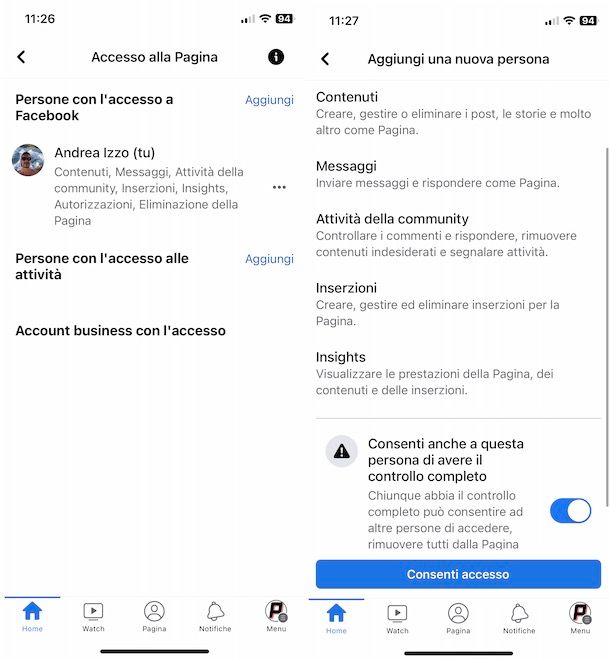
Per fornire l'accesso completo a una pagina a un nuovo utente, avvia l'app Facebook per dispositivi Android (disponibile anche su store alternativi, per i device senza servizi Google) e iPhone/iPad e, se ancora non lo hai fatto, effettua l'accesso al tuo account.
Adesso, premi sul pulsante ☰, in alto a destra su Android e in basso a destra su iPhone/iPad, seleziona l'opzione Pagine e fai tap sul pulsante Passa ora relativa alla pagina di tuo interesse e del quale sei amministratore.
A questo punto, nella schermata principale della tua pagina, premi sulla voce Gestisci (Visualizza strumenti se usi un iPhone/iPad) visibile in prossimità del nome della pagina e, nella sezione Strumenti della schermata Dashboard per professionisti, fai tap sull'opzione Accesso alla Pagina, in modo da visualizzare tutti gli utenti che hanno già accesso alla pagina.
Per aggiungere una nuova persona con accesso completo, seleziona l'opzione Aggiungi collocato in prossimità della voce Persone con l'accesso a Facebook, fai tap sul pulsante Avanti, inserisci il nome o l'indirizzo email della persona da aggiungere nel campo Cerca per nome o indirizzo email visualizzato in alto e seleziona la persona in questione dai risultati della ricerca comparsi a schermo.
Infine, nella schermata Aggiungi una nuova persona, sposta la levetta relativa all'opzione Consenti anche a questa persona di avere il controllo completo da OFF a ON e premi sul pulsante Consenti accesso.
Inserisci, poi, la password del tuo account Facebook nel campo apposito e fai tap sul pulsante Continua, per salvare le modifiche e inviare la richiesta di accesso completo alla persona selezionata in precedenza. L'utente in questione riceverà una notifica relativa alla tua richiesta e potrà accettare o meno il tuo invito.
In caso di ripensamenti, puoi rimuovere l'accesso completo alla pagina a una persona in qualsiasi momento, procedendo sempre dalla sezione Accesso alla pagina. Premi, quindi, sull'icona dei tre puntini relativa all'utente da rimuovere tra quelli elencati in prossimità della voce Persone con l'accesso a Facebook, seleziona l'opzione Rimuovi dalla pagina dal menu apertosi e conferma la tua intenzione inserendo la password del tuo account Facebook.
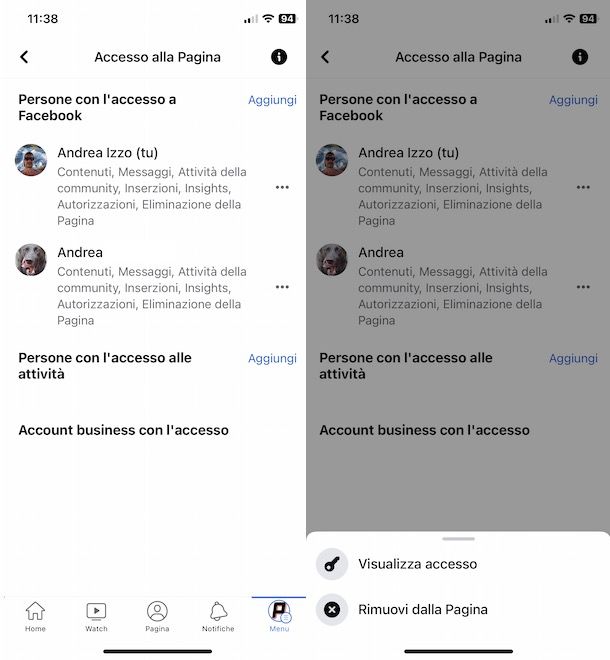
Come dici? La tua pagina non è ancora stata aggiornata alla nuova esperienza delle pagine Facebook? In tal caso, per nominare un nuovo amministratore, accedi alla schermata principale della pagina in questione, fai tap sull'icona della rotella d'ingranaggio, in alto a destra, e seleziona l'opzione Ruoli della pagina.
Fatto ciò, premi sul pulsante Aggiungi una persona alla pagina, digita la password del tuo account nel campo apposito e fai tap sul pulsante Continua. Nella nuova schermata visualizzata, inserisci il nome dell'utente che intendi aggiungere come amministratore nel campo apposito e selezionalo dai risultati della ricerca comparsi a schermo.
Infine, apponi il segno di spunta accanto alla voce Amministratore e fai tap sul pulsante Aggiungi, per invitare l'utente in questione a diventare amministratore della tua pagina. Quest'ultimo riceverà una notifica e potrà scegliere se accettare o meno il tuo invito.
Per tornare sui tuoi passi e rimuovere un amministratore, accedi nuovamente alla sezione Ruoli della pagina, premi sull'icona della matita relativa all'utente da rimuovere e premi sul pulsante Rimuovi. Semplice, vero?
Da computer
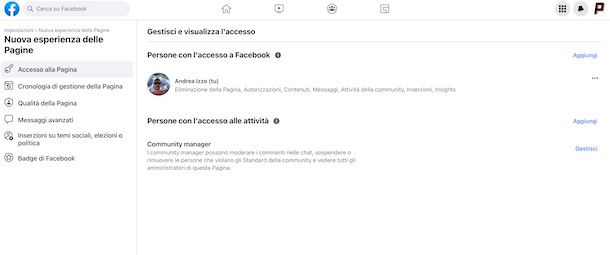
Se preferisci aggiungere un amministratore alla tua pagina Facebook da computer, collegati alla pagina principale del celebre social network e, dopo aver effettuato l'accesso al tuo account, seleziona la voce Pagine nella barra laterale a sinistra.
Adesso, clicca sul pulsante Cambia ora relativo alla pagina di tuo interesse, seleziona l'opzione Dashboard per professionisti nella barra laterale a sinistra o clicca sul pulsante Gestisci collocato a destra e, nella nuova schermata visualizzata, seleziona l'opzione Accesso alla pagina presente nella sezione I tuoi strumenti.
Fatto ciò, nella schermata Gestisci e visualizza l'accesso, clicca sulla voce Aggiungi relativa all'opzione Persone con l'accesso a Facebook e premi sul pulsante Avanti. Digita, poi, il nome o l'indirizzo email dell'utente da aggiungere alla pagina nel campo Cerca per nome o indirizzo email e selezionalo dai risultati comparsi a schermo.
A questo punto, sposta la levetta relativa alla voce Consenti a questa persona di avere il controllo completo da OFF a ON, fai clic sul pulsante Consenti accesso, inserisci la password del tuo account Facebook nel campo apposito e premi sul pulsante Conferma.
L'utente selezionato in precedenza riceverà una notifica relativa alla tua richiesta e avrà 31 giorni di tempo per accettare o rifiutare l'invito.
In qualsiasi momento, accedendo nuovamente alla sezione Accesso alla pagina della tua pagina Facebook, puoi rimuovere una persona dall'accesso alla pagina o annullare un eventuale invito in sospeso. Per farlo, clicca sull'icona dei tre puntini relativa all'utente di tuo interesse e seleziona l'opzione Rimuovi l'accesso/Annulla l'invito dal menu apertosi.
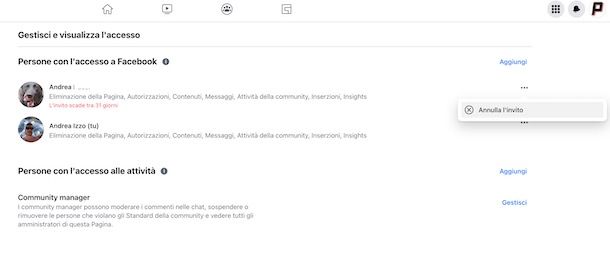
La tua pagina Facebook è ancora nella “vecchia” versione, cioè della tipologia Pagine classiche? In tal caso, accedi alla schermata principale della pagina in questione e seleziona la voce Impostazioni nella barra laterale a sinistra.
Clicca, poi, sull'opzione Ruoli della pagina, individua la sezione Assegna un nuovo ruolo nella Pagina e, per prima cosa, seleziona la voce Amministratore nell'apposito menu a tendina. Adesso, inserisci il nome o l'indirizzo email della persona da aggiungere come amministratore nel campo apposito e clicca sul pulsante Aggiungi, per inviare la tua richiesta.
Dalla sezione Ruoli della pagina, in prossimità della voce Ruoli della Pagina esistenti, puoi visualizzare tutti utenti che hanno un ruolo nella pagina, compresi gli altri amministratori. Per rimuovere un utente, clicca sul relativo pulsante Modifica e premi sulla voce Rimuovi. Per saperne di più, ti lascio alla mia guida su come gestire una pagina Facebook.
Non riesco a nominare amministratore pagina Facebook
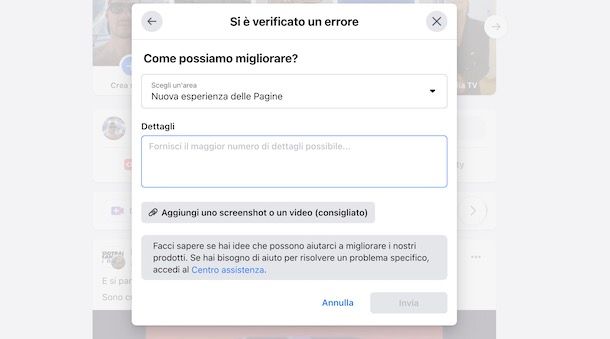
Se hai seguito per filo e per segno le indicazioni che ti ho fornito nei paragrafi precedenti di questa guida, dovresti essere riuscito ad aggiungere un nuovo amministratore alla tua pagina Facebook.
Se così non fosse poiché non visualizzi l'opzione per nominare nuovi amministratori, molto probabilmente non sei più amministratore della pagina e, di conseguenza, non puoi a tua volta nominare nuovi amministratori. In tal caso, ti consiglio di accedere alla sezione relativa ai ruoli della pagina e verificare ciò: se non sei più amministratore, richiedi a un altro utente che ha questo ruolo di aggiungerti nuovamente. A tal proposito, potrebbe esserti utile la mia guida su come tornare amministratore pagina Facebook.
Se, invece, se già amministratore e non riesci comunque ad aggiungere altri utenti alla tua pagina, ti consiglio di accedere al Centro Assistenza di Facebook, selezionare l'opzione Pagine e seguire le indicazioni fornite per tentare di risolvere i problemi in completa autonomia.
Se anche così facendo non riesci a risolvere i tuoi problemi, puoi inviare una segnalazione a Facebook. Per farlo, avvia l'app del social network, agita il tuo smartphone/tablet e, non appena compare a schermo, premi sul pulsante Segnala un problema. In alternativa, premi sul pulsante ☰ e seleziona le opzioni Assistenza e supporto e Segnala un problema (per due volte consecutive).
Da computer, invece, fai clic sulla tua foto, in alto a destra, seleziona le opzioni Assistenza e supporto e Segnala un problema dal menu apertosi e, nella nuova schermata visualizzata, premi sulla voce Si è verificato un errore, per procedere all'apertura di un nuova richiesta di assistenza. Per la procedura dettagliata, puoi fare riferimento alla mia guida su come contattare Facebook.

Autore
Salvatore Aranzulla
Salvatore Aranzulla è il blogger e divulgatore informatico più letto in Italia. Noto per aver scoperto delle vulnerabilità nei siti di Google e Microsoft. Collabora con riviste di informatica e cura la rubrica tecnologica del quotidiano Il Messaggero. È il fondatore di Aranzulla.it, uno dei trenta siti più visitati d'Italia, nel quale risponde con semplicità a migliaia di dubbi di tipo informatico. Ha pubblicato per Mondadori e Mondadori Informatica.






